7. BÖLÜM : 2D Çizimler ve Düzenleme
- 1 LINE (Çizgi - Doğru)
- 2 RECTANGLE (Dikdörtgen)
- 3 CIRCLE (Daire)
- 4 ELLIPSE (Elips)
- 5 ARC (Yay)
- 6 DONUT (Halka)
- 7 NGON (Çokgen)
- 8 STAR (Yıldız)
- 9 TEXT (Yazı)
- 10 HELIX (Helis - Helezon - Yay)
- 11 SECTION (Kesit)
- 12 EGG (Yumurta)
- 13 WRECTANGLE (Geniş Dikdörtgen)
- 14 CHANNEL (Kanal)
- 15 ANGLE (Dirsek – L Objesi)
- 16 TEE (T-Objesi)
- 17 WIDE FLANGE (Geniş Flanş)
- 18 POINT CURVE (Noktadan Geçen Eğri)
- 19 CV CURVE (Kontrol Köşeli Eğri)
- 20 EDIT SPLINE (Eğri Düzenleme)-1
- 21 EDIT SPLINE (Eğri Düzenleme)-2
- 22 “KİTAP” ÇİZİMİ
EDIT SPLINE (Eğri Düzenleme)-1
EDIT SPLINE (Eğri Düzenleme)-1
1.TANITIM
Edit Spline değiştirici (modifier) komutu, 2 boyutlu eğrilerin köşe, doğru parçası (kenar) ve tamamı üzerinde değişik işlemler yapılmasını sağlayarak biçimlerini değiştirir. Bu komutla normal çizimi zor olan şekiller elde edilir. Komuta aşağıdaki yollardan ulaşılır:
♦ Create panel ►Modify
►Modify  ►Object − Space Modifiers ►Edit Spline
►Object − Space Modifiers ►Edit Spline
♦ Modifiers menu ►Path/Spline Editing ►Edit Spline 2.SELECTION (Seçim) BÖLÜMÜ
Selection bölümünden seçilmiş objenin alt objeleri seçilir. Ayrıca Edit Spline yazısının sol tarafındaki + işaretine tıklanırsa seçime ait alt objeler (subobject) listelenir (Şekil 1).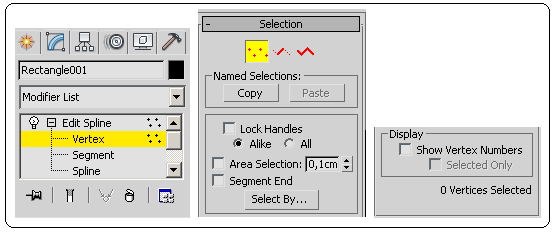
Şekil 1:Edit Spline ve seçim seçenekleri 1. Vertex (Köşe Noktaları) alt objesine tıklanır ve 2D obje üzerinde segmentlerin kesim yerlerinde oluşan noktalar görüntülenir (Şekil 2). Mouse ile köşe noktaları seçilebilir. Ctrl tuşu basılı tutulursa ardı ardına nokta seçimi yapılır veya noktalar üzerine tekrar tıklanırsa seçimden çıkarılabilir. Move
(Köşe Noktaları) alt objesine tıklanır ve 2D obje üzerinde segmentlerin kesim yerlerinde oluşan noktalar görüntülenir (Şekil 2). Mouse ile köşe noktaları seçilebilir. Ctrl tuşu basılı tutulursa ardı ardına nokta seçimi yapılır veya noktalar üzerine tekrar tıklanırsa seçimden çıkarılabilir. Move  komut aracıyla noktalar çekiştirilerek değişik şekiller verilebilir.
komut aracıyla noktalar çekiştirilerek değişik şekiller verilebilir.
2. Segment (Doğru Parçası) alt objesine tıklanır ve obje üzerindeki noktalar arasında oluşan doğru parçaları seçilir (Şekil 3). Mouse ile kenarlar seçilebilir. Ctrl tuşu basılı tutulursa ardı ardına kenar seçimi yapılır veya kenarlar üzerine tekrar tıklanırsa seçimden çıkılır.
(Doğru Parçası) alt objesine tıklanır ve obje üzerindeki noktalar arasında oluşan doğru parçaları seçilir (Şekil 3). Mouse ile kenarlar seçilebilir. Ctrl tuşu basılı tutulursa ardı ardına kenar seçimi yapılır veya kenarlar üzerine tekrar tıklanırsa seçimden çıkılır.
3. Spline (Eğri) alt objesine tıklanırsa objenin tamamı seçilir. Elips, daire, çokgen gibi tek parça olan objeler üzerinde boolean gibi değişik işlemler yapılır.
(Eğri) alt objesine tıklanırsa objenin tamamı seçilir. Elips, daire, çokgen gibi tek parça olan objeler üzerinde boolean gibi değişik işlemler yapılır. 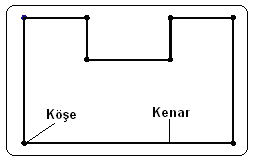
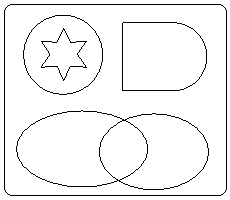
Şekil 2:Obje üzerinde alt objeler Şekil 3:Çizilmiş objeler 3.GEOMETRY (Geometri) BÖLÜMÜ
ATTACH (2D Objeleri Birbirine Bağlama)
Attach (Bağlama) komutu, ayrı ayrı çizilmiş 2D objeleri birbirine bağlamakta kullanılır. Objeler birleştirilmeyince ileride anlatacağımız bazı komutlar kullanılamaz. Birbirine bağlanmamış objelere ayrı ayrı değiştirici komutları uygulanır. Objeler uç uca, iç içe, üst üste çizilmiş olabilir (Şekil 3).
Objeleri birbirine bağlamak için aşağıdaki yol takip edilir:
1. 2 boyut objeler oluşturulur. Genelde 2 boyut objeler için Top ekranı kullanılır.
2. Objelerden biri seçilir. Biz içinde yıldız olan daireyi seçelim.
3. Edit Spline değiştiricisine ulaşılır ve Geometry ►Attach komut düğmesine tıklanır (Şekil 4).
4. Diğer obje seçilir. Biz yıldızı seçelim ve sağ tuşu tıklayarak işlemi sonuçlandıralım. Şekil 5’ de objeler birleştirildikten sonra ileride anlatacağımız Extrude (Yükseklik Verme) komutu kullanılarak kalınlık verilmiş durumu görülmektedir.
5. Attach Mult. ile çok sayıda obje bağlanabilir ve diğer işlemler uygulanabilir (Şekil 6).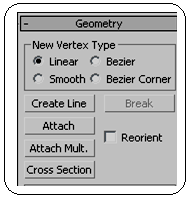
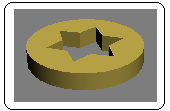
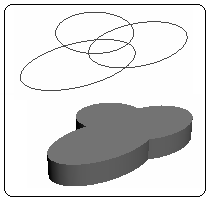
Şekil 4:Geometri bölümü Şekil 5:Kalınlık verme Şekil 6:Çoklu uygulama 4.VERTEX (Köşe) ► GEOMETRY BÖLÜMÜ
REFINE (Eğri Üzerine Yeni Köşe Ekleme)
Eğri üzerine yeni köşe (nokta) eklemek için Geometry bölümünden (Şekil 7). Refine (Köşe Ekleme) aracı kullanılır. Vertex (Köşe) alt objesi açıkken kullanılır.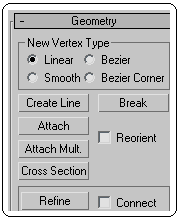
Şekil 7:Geometri böl.
Köşe eklemek için aşağıdaki sıra takip edilir:
1. Obje seçilir ve Edit Spline değiştiricisine ulaşılır. Vertex alt objesi (subobject) seçilir.
2. Geometry ► Refine komut aracı aktif yapılır ve objenin istenilen yerine tıklanarak nokta ilave edilir.
3. Aktif olan aracı iptal etmek için üzerine tekrar tıklanır.
4. Move komut aracıyla ilave edilen veya mevcut köşe noktaları taşınır (Şekil 8).
komut aracıyla ilave edilen veya mevcut köşe noktaları taşınır (Şekil 8). 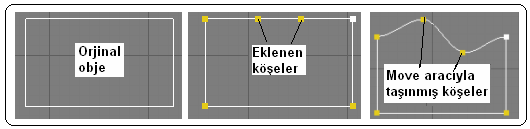
Şekil 8:”Refine” aracının kullanımı WELD (Köşeleri Kaynatma)
Vertex alt objesi aktifken Weld aracıyla üst üste veya yan yana gelmiş köşeler kaynatılarak tek köşe haline getirilir. Şekil 9’ da doğrular ve doğruların ucuna çizilmiş yay görülmektedir.
Kaynatma işlemi için aşağıdaki işlemler yapılır:
1. Objeler oluşturulur ve Attach (Bağla) komutuyla birleştirilirler.
2. Köşeler seçim aracıyla seçilir.
seçilir.
3. Edit Spline değiştiricisine ulaşılır ve Vertex (Köşe) alt objesi seçilir.
4. Geometry ►Weld aracı aktif yapılır.
5. İki objenin noktaları arasında boşluk varsa Weld aracının yanındaki kutuya değer girilir. Boşluk bu değerden az ise kaynatma yapılır. Aksi halde kaynak yapılmaz.
6. Aktif olan aracı iptal etmek için üzerine tekrar tıklanır veya mouse’ın sağ tuşuna basılır.
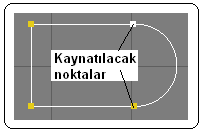
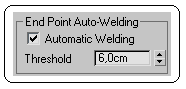
Şekil 9:Kaynatılacak köşeler Şekil 10:Otomatik kaynak 7. Objeler Attach aracıyla birleştirilirken köşelerinin otomatik kaynatılması için Automatic Welding onay kutusu işaretlenir (Şekil 10). Threshold değerinin altında kalan mesafelerde köşeler otomatik kaynatılır. Default değer 6 cm’ dır.
DELETE (Köşe Silme)
Vertex alt objesi açıkken Delete düğmesine tıklanarak seçilen köşe noktaları silinir. Nokta silindikten sonra doğru komşu iki nokta arasında düz hale gelir. Bunun için aşağıdaki işlem yapılır:
1. Köşe noktası silinecek obje seçilir.
2. Edit Spline komutuna ulaşılır ve Vertex (Köşe) alt objesi seçilir.
3. Obje üzerinde silinecek nokta seçilir (Şekil 11).
4. Geometry ►Delete düğmesine tıklanır veya klavyeden Delete tuşuna basılarak köşe silinir (Şekil 12).
5. Vertex komut düğmesine tekrar tıklanarak işlem kapatılır.
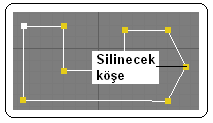
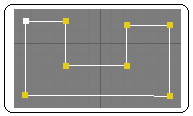
Şekil 11:Silinecek köşe Şekil 12:Silinmiş köşe
BREAK (Köşeleri Kırma)
Break komutuyla, Weld ile kaynatılmış köşeler birbirinden ayrılır. Köşeleri ayrılan segmentlerde birbirinden ayrılmış olur. Köşeleri kırmak (ayırmak) için aşağıdaki işlemler yapılır:
1. Köşe noktası ayrılacak obje seçilir.
2. Edit Spline’ a ulaşılır ve Vertex (Köşe) alt objesi seçilir.
3. Obje üzerinde ayrılacak köşe veya köşeler seçilir (Şekil 13).
4. Geometry ►Break düğmesine tıklanır ve köşe noktaları birbirinden ayrılır (Şekil 14). Burada kenar Move komut aracıyla taşınmıştır.
5. Komuttan çıkmak için Break tekrar tıklanır. Vertex düğmesine tekrar tıklanarak işlem kapatılır.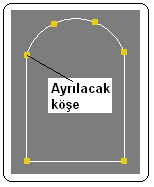
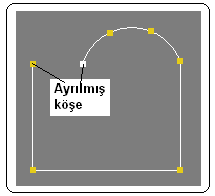
Şekil 13:Ayrılacak köşe Şekil 14:Ayrılmış köşe
CONNECT (İki Nokta Arasını Birleştirme)
Connect aracıyla, araları açık köşe noktaları düz bir çizgiyle birleştirilir. Birleştirilen köşeler kaynatılmış olur. Köşeleri birleştirmek için aşağıdaki yol takip edilir:
1. Köşe noktaları birleştirilecek obje seçilir (Şekil 15).
2. Edit Spline’ a ulaşılır ve Vertex (Köşe) alt objesi seçilir.
3. Geometry ►Connect düğmesine tıklanır ve mouse köşelerden birinin üzerine getirilir ve sürüklenerek diğer noktanın üzerine bırakılır. Bu şekilde iki nokta arası düz doğruyla birleştirilmiş olur (Şekil 16).
4. Komuttan çıkmak için Connect üzerine tıklanır. Vertex düğmesi üzerine tekrar tıklanarak işlem kapatılır.
5. Kapalı objelerin köşelerinin birleşip birleşmediğini anlamanın en kolay yolu Modifier List ►Extrude komutunu uygulamaktır (Şekil 17). Kapalı objelerin içi dolu olursa köşeler birleşmiş demektir. İçi boş olarak yükseliyorsa köşeler birleşmemiş demektir.

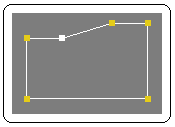
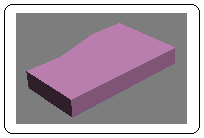
Şekil 15:Noktalar Şekil 16:Doğru Şekil 17:Katı model FILLET (Köşeleri Yuvarlatma)
Fillet komutuyla, köşeler yarıçapı belirtilmiş bir yayla yuvarlatılır.
Köşeleri yuvarlatmak için aşağıdaki yol takip edilir:
1. Köşeleri yuvarlatılacak obje seçilir.
2. Modify ► Modifier List ► Edit Spline’ a ulaşılır ve Vertex (Köşe) alt objesi seçilir.
► Modifier List ► Edit Spline’ a ulaşılır ve Vertex (Köşe) alt objesi seçilir.
3. Yuvarlatılacak köşe seçilir.
4. Geometry ► Fillet komut düğmesine tıklanır ve yanındaki değer kutusuna yuvarlatma yarıçapı girilerek köşe yuvarlatılır (Şekil 18). Ayrıca değer kutusunun sağ tarafındaki aşağı-yukarı okların üzerine mouse ile bastırılarak yukarı doğru sürüklenirse göz kararı yuvarlatma yapılır.
okların üzerine mouse ile bastırılarak yukarı doğru sürüklenirse göz kararı yuvarlatma yapılır.
5. Komuttan çıkmak için Fillet komut düğmesi üzerine tekrar tıklanır. Vertex düğmesine tekrar tıklanarak köşe seçme işlemi kapatılır.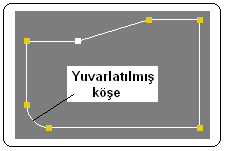
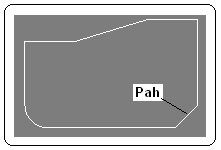
Şekil 18:Yuvarlatılmış köşe Şekil 19:Pah kırılmış köşe CHAMFER (Köşelere Pah Kırma)
Chamfer komutuyla, objelerin köşelerine pah kırılır.
Köşelere pah kırmak için aşağıdaki yol takip edilir:
1. Köşeleri pah kırılacak obje seçilir.
2. Modify ► Modifier List ► Edit Spline komutuna ulaşılır.
► Modifier List ► Edit Spline komutuna ulaşılır.
3. Vertex (Köşe) alt objesi seçilir.
4. Pah kırılacak köşe seçilir.
5. Geometry ► Chamfer komut düğmesine tıklanır ve yanındaki değer kutusuna pah ölçüsü girilerek köşeye pah kırılır (Şekil 19).
6. Ayrıca değer kutusunun sağ tarafındaki aşağı-yukarı okların üzerine mouse ile bastırılarak yukarı doğru sürüklenirse göz kararı pah kırma yapılır. Chamfer üzerine tıklandıktan sonra seçilen köşe üzerine mouse ile bastırılarak aşağı-yukarı doğru sürüklenirse göz kararı yine pah kırılır.
okların üzerine mouse ile bastırılarak yukarı doğru sürüklenirse göz kararı pah kırma yapılır. Chamfer üzerine tıklandıktan sonra seçilen köşe üzerine mouse ile bastırılarak aşağı-yukarı doğru sürüklenirse göz kararı yine pah kırılır.
7. Komuttan çıkmak için Chamfer üzerine tekrar tıklanır. Vertex düğmesine tekrar tıklanarak işlem kapatılır.
INSERT (Çizime Ekleme Yapma)
Insert komutuyla, objelerin herhangi bir yerinden çizime devam edilerek ekleme yapılır.
Çizime ekleme yapmak için aşağıdaki yol takip edilir:
1. Ekleme yapılacak obje seçilir (Şekil 20).
2. Modify ►Modifier List ► Edit Spline’ a ulaşılır ve Vertex (Köşe) alt objesi seçilir.
►Modifier List ► Edit Spline’ a ulaşılır ve Vertex (Köşe) alt objesi seçilir.
3. Geometry ►Insert komut düğmesi aktif yapılır ve obje üzerinde istenilen yere tıklanır. Mouse ile sürüklenerek tekrar tıklanır ve bu işlem sürekli tekrarlanabilir (Şekil 21).
4. Komuttan çıkmak için Insert komut düğmesi üzerine tekrar tıklanır. Vertex düğmesine tekrar tıklanarak köşe seçme işlemi kapatılır.
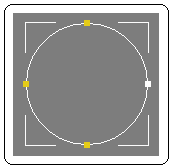
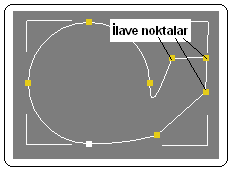
Şekil 20:Obje Şekil 21:İlave noktalar FUSE (Köşeleri Birleştirme - Kaynatma)
Birbirinden uzak köşeleri birleştirip bir tek köşe haline getirmek için Fuse (Kaynatma) komutu kullanılır. Birleştirme işlemi seçilen köşelerin tam ortasında yapılır.
Birbirinden uzak köşeleri kaynatmak için aşağıdaki yol izlenir:
1. Obje üzerinde kaynatılacak köşeler seçilir (Şekil 22).
2. Modify ► Modifier List ► Edit Spline’ a ulaşılır ve Vertex alt objesi seçilir.
► Modifier List ► Edit Spline’ a ulaşılır ve Vertex alt objesi seçilir.
3. Geometry►Fuse komut düğmesi üzerine tıklandığında seçilen köşeler orta yerde birleşerek kaynatılır (Şekil 23).
4. Vertex düğmesine tekrar tıklanarak seçme işlemi kapatılır.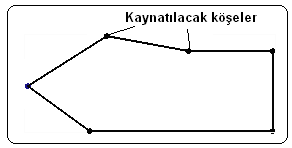
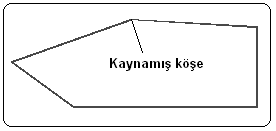
Şekil 22:Kaynatılacak köşeler Şekil 23:Kaynatılmış köşe
1.TANITIM
Edit Spline değiştirici (modifier) komutu, 2 boyutlu eğrilerin köşe, doğru parçası (kenar) ve tamamı üzerinde değişik işlemler yapılmasını sağlayarak biçimlerini değiştirir. Bu komutla normal çizimi zor olan şekiller elde edilir. Komuta aşağıdaki yollardan ulaşılır:
♦ Create panel
 ►Modify
►Modify  ►Object − Space Modifiers ►Edit Spline
►Object − Space Modifiers ►Edit Spline♦ Modifiers menu ►Path/Spline Editing ►Edit Spline 2.SELECTION (Seçim) BÖLÜMÜ
Selection bölümünden seçilmiş objenin alt objeleri seçilir. Ayrıca Edit Spline yazısının sol tarafındaki + işaretine tıklanırsa seçime ait alt objeler (subobject) listelenir (Şekil 1).
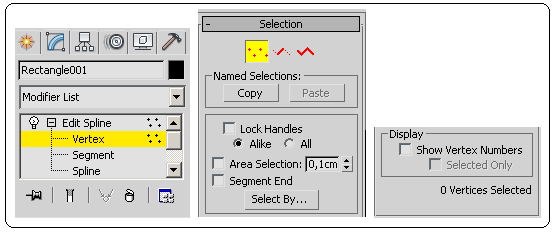
Şekil 1:Edit Spline ve seçim seçenekleri 1. Vertex
 (Köşe Noktaları) alt objesine tıklanır ve 2D obje üzerinde segmentlerin kesim yerlerinde oluşan noktalar görüntülenir (Şekil 2). Mouse ile köşe noktaları seçilebilir. Ctrl tuşu basılı tutulursa ardı ardına nokta seçimi yapılır veya noktalar üzerine tekrar tıklanırsa seçimden çıkarılabilir. Move
(Köşe Noktaları) alt objesine tıklanır ve 2D obje üzerinde segmentlerin kesim yerlerinde oluşan noktalar görüntülenir (Şekil 2). Mouse ile köşe noktaları seçilebilir. Ctrl tuşu basılı tutulursa ardı ardına nokta seçimi yapılır veya noktalar üzerine tekrar tıklanırsa seçimden çıkarılabilir. Move  komut aracıyla noktalar çekiştirilerek değişik şekiller verilebilir.
komut aracıyla noktalar çekiştirilerek değişik şekiller verilebilir.2. Segment
 (Doğru Parçası) alt objesine tıklanır ve obje üzerindeki noktalar arasında oluşan doğru parçaları seçilir (Şekil 3). Mouse ile kenarlar seçilebilir. Ctrl tuşu basılı tutulursa ardı ardına kenar seçimi yapılır veya kenarlar üzerine tekrar tıklanırsa seçimden çıkılır.
(Doğru Parçası) alt objesine tıklanır ve obje üzerindeki noktalar arasında oluşan doğru parçaları seçilir (Şekil 3). Mouse ile kenarlar seçilebilir. Ctrl tuşu basılı tutulursa ardı ardına kenar seçimi yapılır veya kenarlar üzerine tekrar tıklanırsa seçimden çıkılır.3. Spline
 (Eğri) alt objesine tıklanırsa objenin tamamı seçilir. Elips, daire, çokgen gibi tek parça olan objeler üzerinde boolean gibi değişik işlemler yapılır.
(Eğri) alt objesine tıklanırsa objenin tamamı seçilir. Elips, daire, çokgen gibi tek parça olan objeler üzerinde boolean gibi değişik işlemler yapılır. 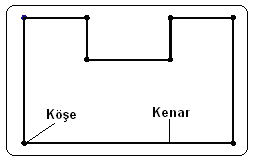
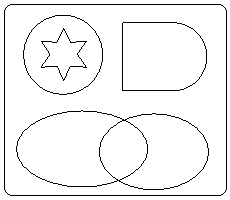
Şekil 2:Obje üzerinde alt objeler Şekil 3:Çizilmiş objeler 3.GEOMETRY (Geometri) BÖLÜMÜ
ATTACH (2D Objeleri Birbirine Bağlama)
Attach (Bağlama) komutu, ayrı ayrı çizilmiş 2D objeleri birbirine bağlamakta kullanılır. Objeler birleştirilmeyince ileride anlatacağımız bazı komutlar kullanılamaz. Birbirine bağlanmamış objelere ayrı ayrı değiştirici komutları uygulanır. Objeler uç uca, iç içe, üst üste çizilmiş olabilir (Şekil 3).
Objeleri birbirine bağlamak için aşağıdaki yol takip edilir:
1. 2 boyut objeler oluşturulur. Genelde 2 boyut objeler için Top ekranı kullanılır.
2. Objelerden biri seçilir. Biz içinde yıldız olan daireyi seçelim.
3. Edit Spline değiştiricisine ulaşılır ve Geometry ►Attach komut düğmesine tıklanır (Şekil 4).
4. Diğer obje seçilir. Biz yıldızı seçelim ve sağ tuşu tıklayarak işlemi sonuçlandıralım. Şekil 5’ de objeler birleştirildikten sonra ileride anlatacağımız Extrude (Yükseklik Verme) komutu kullanılarak kalınlık verilmiş durumu görülmektedir.
5. Attach Mult. ile çok sayıda obje bağlanabilir ve diğer işlemler uygulanabilir (Şekil 6).
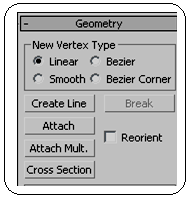
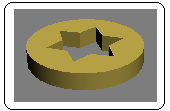
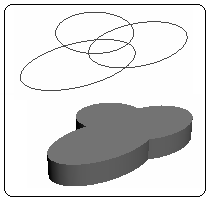
Şekil 4:Geometri bölümü Şekil 5:Kalınlık verme Şekil 6:Çoklu uygulama 4.VERTEX (Köşe) ► GEOMETRY BÖLÜMÜ
REFINE (Eğri Üzerine Yeni Köşe Ekleme)
Eğri üzerine yeni köşe (nokta) eklemek için Geometry bölümünden (Şekil 7). Refine (Köşe Ekleme) aracı kullanılır. Vertex (Köşe) alt objesi açıkken kullanılır.
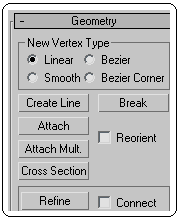
Şekil 7:Geometri böl.
Köşe eklemek için aşağıdaki sıra takip edilir:
1. Obje seçilir ve Edit Spline değiştiricisine ulaşılır. Vertex alt objesi (subobject) seçilir.
2. Geometry ► Refine komut aracı aktif yapılır ve objenin istenilen yerine tıklanarak nokta ilave edilir.
3. Aktif olan aracı iptal etmek için üzerine tekrar tıklanır.
4. Move
 komut aracıyla ilave edilen veya mevcut köşe noktaları taşınır (Şekil 8).
komut aracıyla ilave edilen veya mevcut köşe noktaları taşınır (Şekil 8). 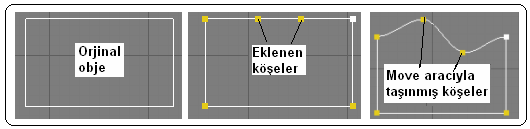
Şekil 8:”Refine” aracının kullanımı
Vertex alt objesi aktifken Weld aracıyla üst üste veya yan yana gelmiş köşeler kaynatılarak tek köşe haline getirilir. Şekil 9’ da doğrular ve doğruların ucuna çizilmiş yay görülmektedir.
Kaynatma işlemi için aşağıdaki işlemler yapılır:
1. Objeler oluşturulur ve Attach (Bağla) komutuyla birleştirilirler.
2. Köşeler seçim aracıyla
 seçilir.
seçilir.3. Edit Spline değiştiricisine ulaşılır ve Vertex (Köşe) alt objesi seçilir.
4. Geometry ►Weld aracı aktif yapılır.
5. İki objenin noktaları arasında boşluk varsa Weld aracının yanındaki kutuya değer girilir. Boşluk bu değerden az ise kaynatma yapılır. Aksi halde kaynak yapılmaz.
6. Aktif olan aracı iptal etmek için üzerine tekrar tıklanır veya mouse’ın sağ tuşuna basılır.
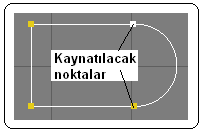
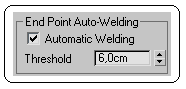
Şekil 9:Kaynatılacak köşeler Şekil 10:Otomatik kaynak 7. Objeler Attach aracıyla birleştirilirken köşelerinin otomatik kaynatılması için Automatic Welding onay kutusu işaretlenir (Şekil 10). Threshold değerinin altında kalan mesafelerde köşeler otomatik kaynatılır. Default değer 6 cm’ dır.
DELETE (Köşe Silme)
Vertex alt objesi açıkken Delete düğmesine tıklanarak seçilen köşe noktaları silinir. Nokta silindikten sonra doğru komşu iki nokta arasında düz hale gelir. Bunun için aşağıdaki işlem yapılır:
1. Köşe noktası silinecek obje seçilir.
2. Edit Spline komutuna ulaşılır ve Vertex (Köşe) alt objesi seçilir.
3. Obje üzerinde silinecek nokta seçilir (Şekil 11).
4. Geometry ►Delete düğmesine tıklanır veya klavyeden Delete tuşuna basılarak köşe silinir (Şekil 12).
5. Vertex komut düğmesine tekrar tıklanarak işlem kapatılır.
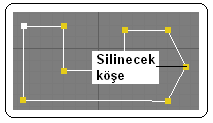
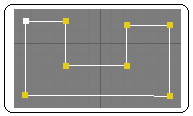
Şekil 11:Silinecek köşe Şekil 12:Silinmiş köşe
BREAK (Köşeleri Kırma)
Break komutuyla, Weld ile kaynatılmış köşeler birbirinden ayrılır. Köşeleri ayrılan segmentlerde birbirinden ayrılmış olur. Köşeleri kırmak (ayırmak) için aşağıdaki işlemler yapılır:
1. Köşe noktası ayrılacak obje seçilir.
2. Edit Spline’ a ulaşılır ve Vertex (Köşe) alt objesi seçilir.
3. Obje üzerinde ayrılacak köşe veya köşeler seçilir (Şekil 13).
4. Geometry ►Break düğmesine tıklanır ve köşe noktaları birbirinden ayrılır (Şekil 14). Burada kenar Move komut aracıyla taşınmıştır.
5. Komuttan çıkmak için Break tekrar tıklanır. Vertex düğmesine tekrar tıklanarak işlem kapatılır.
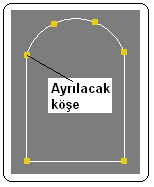
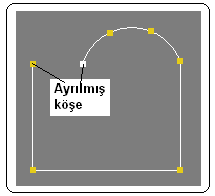
Şekil 13:Ayrılacak köşe Şekil 14:Ayrılmış köşe
CONNECT (İki Nokta Arasını Birleştirme)
Connect aracıyla, araları açık köşe noktaları düz bir çizgiyle birleştirilir. Birleştirilen köşeler kaynatılmış olur. Köşeleri birleştirmek için aşağıdaki yol takip edilir:
1. Köşe noktaları birleştirilecek obje seçilir (Şekil 15).
2. Edit Spline’ a ulaşılır ve Vertex (Köşe) alt objesi seçilir.
3. Geometry ►Connect düğmesine tıklanır ve mouse köşelerden birinin üzerine getirilir ve sürüklenerek diğer noktanın üzerine bırakılır. Bu şekilde iki nokta arası düz doğruyla birleştirilmiş olur (Şekil 16).
4. Komuttan çıkmak için Connect üzerine tıklanır. Vertex düğmesi üzerine tekrar tıklanarak işlem kapatılır.
5. Kapalı objelerin köşelerinin birleşip birleşmediğini anlamanın en kolay yolu Modifier List ►Extrude komutunu uygulamaktır (Şekil 17). Kapalı objelerin içi dolu olursa köşeler birleşmiş demektir. İçi boş olarak yükseliyorsa köşeler birleşmemiş demektir.

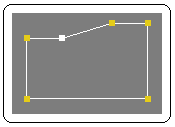
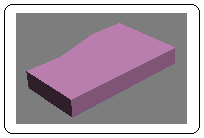
Şekil 15:Noktalar Şekil 16:Doğru Şekil 17:Katı model FILLET (Köşeleri Yuvarlatma)
Fillet komutuyla, köşeler yarıçapı belirtilmiş bir yayla yuvarlatılır.
Köşeleri yuvarlatmak için aşağıdaki yol takip edilir:
1. Köşeleri yuvarlatılacak obje seçilir.
2. Modify
 ► Modifier List ► Edit Spline’ a ulaşılır ve Vertex (Köşe) alt objesi seçilir.
► Modifier List ► Edit Spline’ a ulaşılır ve Vertex (Köşe) alt objesi seçilir.3. Yuvarlatılacak köşe seçilir.
4. Geometry ► Fillet komut düğmesine tıklanır ve yanındaki değer kutusuna yuvarlatma yarıçapı girilerek köşe yuvarlatılır (Şekil 18). Ayrıca değer kutusunun sağ tarafındaki aşağı-yukarı
 okların üzerine mouse ile bastırılarak yukarı doğru sürüklenirse göz kararı yuvarlatma yapılır.
okların üzerine mouse ile bastırılarak yukarı doğru sürüklenirse göz kararı yuvarlatma yapılır.5. Komuttan çıkmak için Fillet komut düğmesi üzerine tekrar tıklanır. Vertex düğmesine tekrar tıklanarak köşe seçme işlemi kapatılır.
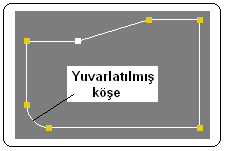
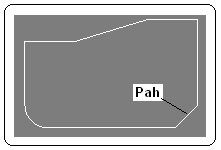
Şekil 18:Yuvarlatılmış köşe Şekil 19:Pah kırılmış köşe CHAMFER (Köşelere Pah Kırma)
Chamfer komutuyla, objelerin köşelerine pah kırılır.
Köşelere pah kırmak için aşağıdaki yol takip edilir:
1. Köşeleri pah kırılacak obje seçilir.
2. Modify
 ► Modifier List ► Edit Spline komutuna ulaşılır.
► Modifier List ► Edit Spline komutuna ulaşılır.3. Vertex (Köşe) alt objesi seçilir.
4. Pah kırılacak köşe seçilir.
5. Geometry ► Chamfer komut düğmesine tıklanır ve yanındaki değer kutusuna pah ölçüsü girilerek köşeye pah kırılır (Şekil 19).
6. Ayrıca değer kutusunun sağ tarafındaki aşağı-yukarı
 okların üzerine mouse ile bastırılarak yukarı doğru sürüklenirse göz kararı pah kırma yapılır. Chamfer üzerine tıklandıktan sonra seçilen köşe üzerine mouse ile bastırılarak aşağı-yukarı doğru sürüklenirse göz kararı yine pah kırılır.
okların üzerine mouse ile bastırılarak yukarı doğru sürüklenirse göz kararı pah kırma yapılır. Chamfer üzerine tıklandıktan sonra seçilen köşe üzerine mouse ile bastırılarak aşağı-yukarı doğru sürüklenirse göz kararı yine pah kırılır. 7. Komuttan çıkmak için Chamfer üzerine tekrar tıklanır. Vertex düğmesine tekrar tıklanarak işlem kapatılır.
INSERT (Çizime Ekleme Yapma)
Insert komutuyla, objelerin herhangi bir yerinden çizime devam edilerek ekleme yapılır.
Çizime ekleme yapmak için aşağıdaki yol takip edilir:
1. Ekleme yapılacak obje seçilir (Şekil 20).
2. Modify
 ►Modifier List ► Edit Spline’ a ulaşılır ve Vertex (Köşe) alt objesi seçilir.
►Modifier List ► Edit Spline’ a ulaşılır ve Vertex (Köşe) alt objesi seçilir.3. Geometry ►Insert komut düğmesi aktif yapılır ve obje üzerinde istenilen yere tıklanır. Mouse ile sürüklenerek tekrar tıklanır ve bu işlem sürekli tekrarlanabilir (Şekil 21).
4. Komuttan çıkmak için Insert komut düğmesi üzerine tekrar tıklanır. Vertex düğmesine tekrar tıklanarak köşe seçme işlemi kapatılır.
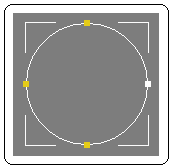
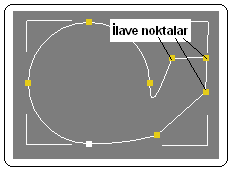
Şekil 20:Obje Şekil 21:İlave noktalar FUSE (Köşeleri Birleştirme - Kaynatma)
Birbirinden uzak köşeleri birleştirip bir tek köşe haline getirmek için Fuse (Kaynatma) komutu kullanılır. Birleştirme işlemi seçilen köşelerin tam ortasında yapılır.
Birbirinden uzak köşeleri kaynatmak için aşağıdaki yol izlenir:
1. Obje üzerinde kaynatılacak köşeler seçilir (Şekil 22).
2. Modify
 ► Modifier List ► Edit Spline’ a ulaşılır ve Vertex alt objesi seçilir.
► Modifier List ► Edit Spline’ a ulaşılır ve Vertex alt objesi seçilir.3. Geometry►Fuse komut düğmesi üzerine tıklandığında seçilen köşeler orta yerde birleşerek kaynatılır (Şekil 23).
4. Vertex düğmesine tekrar tıklanarak seçme işlemi kapatılır.
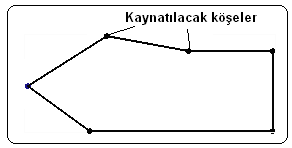
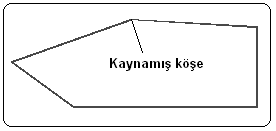
Şekil 22:Kaynatılacak köşeler Şekil 23:Kaynatılmış köşe



